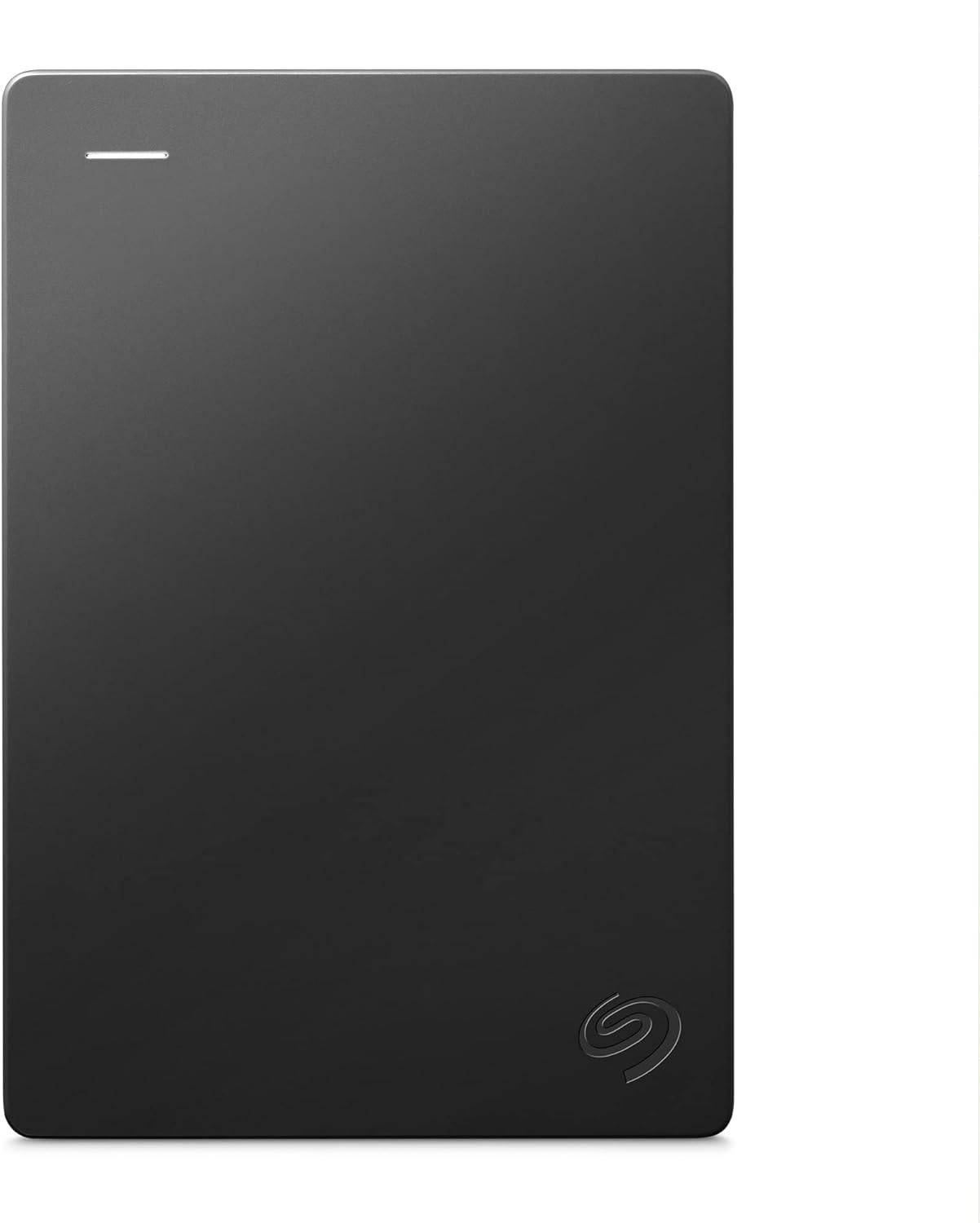Guía de KODI: En este mundo donde el entretenimiento digital es rey, es esencial contar con herramientas que nos permitan disfrutar de nuestro contenido favorito de manera fácil y centralizada. Hoy, te hablaré sobre KODI, un centro multimedia poderoso y versátil que cambiará tu forma de interactuar con tus películas, series y música.

SanDisk Ultra 256 GB: mucha capacidad en formato microSD
Una microSD de 256 GB para quien necesita bastante espacio en móviles, tablets o dispositivos tipo TV Box y Raspberry Pi. Perfecta para almacenar descargas, cachés de streaming o copias de tu configuración sin ocupar un puerto USB extra.
Revisa siempre la velocidad y las opiniones recientes en Amazon antes de decidirte.
¿Qué es KODI?
KODI es mucho más que un simple software; es una solución integral para todos tus necesidades multimedia. Originariamente conocido como Xbox Media Center (XBMC), KODI ha evolucionado para convertirse en un centro de entretenimiento robusto y versátil, compatible con una amplia gama de dispositivos y sistemas operativos como Windows, macOS, Linux, Android y iOS.
Orígenes y Evolución
KODI comenzó su andadura como una aplicación de media center para la consola Xbox de Microsoft. Con el paso del tiempo, se desvinculó de su origen en Xbox para convertirse en un proyecto de código abierto gestionado por la Fundación XBMC. Esta transición marcó el inicio de una expansión significativa en términos de funcionalidades y compatibilidad con diversos dispositivos y plataformas.
Características Principales
Una de las razones de la popularidad es su capacidad para reproducir casi cualquier tipo de contenido multimedia. Ya sea que estés interesado en ver películas, series, escuchar música, ver fotos, o incluso transmitir contenido en vivo. Soporta una amplia variedad de formatos de archivo, lo que significa que raramente te encontrarás con un archivo que no pueda reproducir.
Interfaz de Usuario y Personalización
La interfaz es intuitiva y fácilmente personalizable. Puedes cambiar la apariencia del software con diferentes «skins», adaptándolo a tu gusto personal. Además, la capacidad de añadir complementos o «add-ons» amplía enormemente su funcionalidad. Estos add-ons están disponibles para una variedad de propósitos, como acceso a bibliotecas de contenido en línea, servicios de streaming, aplicaciones de clima, y mucho más.
Comunidad y Soporte
Dado que es un proyecto de código abierto, cuenta con una comunidad activa y entusiasta. Esta comunidad no solo contribuye al desarrollo de KODI, sino que también ofrece soporte a los usuarios, creando tutoriales, guías y foros donde puedes encontrar respuestas a casi cualquier pregunta que te pueda surgir.
Seguridad y Consideraciones Legales
Es importante mencionar que, mientras KODI en sí mismo es completamente legal, algunos de los add-ons desarrollados por terceros pueden acceder a contenido de manera ilegal. Por ello, es crucial ser consciente de las leyes de derechos de autor y utilizar KODI de manera responsable y legal.
También te puede interesar: Los 25 mejores addons para Kodi.
Cómo Instalar y Configurar KODI
Instalar y configurar KODI puede parecer una tarea intimidante al principio, pero te aseguro que es un proceso bastante sencillo. En este apartado, te guiaré paso a paso para que puedas instalarlo y configurarlo de manera eficiente y sin complicaciones.
Instalación de KODI
- Descarga del Software:
- Visita el sitio web oficial de KODI.
- Dirígete a la sección de descargas y elige la versión que corresponda a tu sistema operativo (Windows, macOS, Linux, Android, iOS, Raspberry Pi).
- Descarga el instalador.
- Proceso de Instalación:
- En Windows: Ejecuta el archivo descargado y sigue las instrucciones del asistente de instalación.
- En macOS: Abre el archivo descargado y arrastra el icono de KODI a la carpeta de Aplicaciones.
- En Linux: Puedes instalar KODI a través del gestor de paquetes de tu distribución, generalmente con comandos como
sudo apt-get install kodi. - En Dispositivos Móviles: Busca KODI en la tienda de aplicaciones y procede con la instalación habitual.
- Primera Ejecución:
- Al abrir KODI por primera vez, te encontrarás con una interfaz limpia. KODI te preguntará si deseas mantener la configuración predeterminada o realizar cambios iniciales.
Configuración Básica
- Ajustes de Idioma y Región:
- Dirígete a Settings > Interface > Regional.
- Elige tu idioma preferido y configura la zona horaria y formato de fecha/hora según tu región.
- Añadir Fuentes de Medios:
- Para agregar tus archivos multimedia, ve a Settings > File Manager > Add Source.
- Navega por tus archivos y selecciona las carpetas donde tengas almacenados tus videos, música o imágenes.
- KODI permite agregar múltiples fuentes, incluyendo unidades de red o almacenamiento externo.
- Configuración de Biblioteca Multimedia:
- Una vez añadidas tus fuentes, regresa al menú principal y selecciona la categoría de medios (como Películas o Música).
- Sigue las instrucciones para añadir estos archivos a tu biblioteca. KODI organizará tus medios y descargará metadatos (como portadas, descripciones, calificaciones) automáticamente.
- Instalación de Add-ons:
- Para expandir la funcionalidad de KODI, puedes instalar add-ons. Ve a Add-ons y selecciona Download.
- Aquí encontrarás categorías como «Video add-ons», «Music add-ons», entre otros.
- Selecciona un add-on para ver su descripción y haz clic en «Install» para añadirlo a tu KODI.
- Personalización de Interfaz:
- Cambia la apariencia de KODI a través de Settings > Interface.
- Aquí puedes seleccionar diferentes «skins», configurar la pantalla de inicio, y ajustar la configuración de subtítulos y OSD (On-Screen Display).
- Ajustes Avanzados:
- Para usuarios más experimentados, KODI ofrece opciones avanzadas como ajustes de red, servicios de control remoto, y configuraciones de sistema más detalladas.
- Se recomienda no modificar estos ajustes a menos que tengas un conocimiento claro de lo que hacen.
Consejos Adicionales
- Actualizaciones Regulares: Asegúrate de mantenerlo actualizado para disfrutar de las últimas mejoras y correcciones de seguridad.
- Copia de Seguridad de la Configuración: Después de personalizarlo, es una buena idea hacer una copia de seguridad de tu configuración en caso de que necesites reinstalar el software.
- Uso Legal y Responsable: Recuerda utilizar KODI de manera legal y responsable, especialmente al seleccionar add-ons de terceros.
Siguiendo estos pasos, podrás disfrutar de una experiencia personalizada con KODI, adaptada a tus preferencias y necesidades de entretenimiento. KODI es una herramienta increíblemente poderosa y flexible, y con una configuración adecuada, se convierte en el centro de entretenimiento perfecto para tu hogar.
Consejos para Maximizar tu Experiencia con KODI
Para aprovechar al máximo las capacidades de KODI y enriquecer tu experiencia de entretenimiento, hay varios consejos y trucos que puedes implementar. Estas recomendaciones te ayudarán a optimizar el rendimiento de KODI, mejorar la gestión de tus contenidos multimedia y personalizar la plataforma según tus preferencias.
1. Utiliza Add-ons Oficiales y Confiables
- Selección Cuidadosa: Elige add-ons de fuentes oficiales y confiables. Esto no solo asegura la legalidad del contenido, sino también una mejor integración y soporte.
- Mantén tus Add-ons Actualizados: Las actualizaciones suelen incluir mejoras de rendimiento, nuevas características y correcciones de seguridad.
2. Organiza tu Biblioteca Multimedia
- Etiquetado Consistente: Asegúrate de que tus archivos multimedia estén bien organizados y etiquetados consistentemente. Esto facilita que KODI los reconozca y clasifique correctamente.
- Uso de Scrappers: Utiliza los scrappers integrados en KODI para descargar metadatos (información, carátulas, sinopsis) automáticamente, lo que enriquece la visualización de tu biblioteca.
3. Personaliza la Interfaz y el Diseño
- Cambiar Skins: Experimenta con diferentes skins disponibles para cambiar la apariencia visual de KODI.
- Widgets y Accesos Directos: Configura widgets y accesos directos para tus contenidos o add-ons favoritos en la pantalla de inicio, facilitando el acceso rápido.
4. Aprovecha las Funcionalidades de Streaming
- Integración con Servicios de Streaming: Si usas servicios de streaming, busca add-ons que permitan integrar estos servicios en KODI para una experiencia unificada.
- Crea Listas de Reproducción Personalizadas: Utiliza la función de listas de reproducción para organizar tu contenido de streaming preferido.
5. Mejora la Calidad de Reproducción
- Ajustes de Vídeo y Audio: Explora y ajusta los parámetros de vídeo y audio en KODI para adaptar la calidad de reproducción a las especificaciones de tu sistema y preferencias personales.
- Uso de Códecs Externos: En algunos casos, instalar códecs externos puede mejorar la reproducción de ciertos formatos de archivos.
6. Configuración de Control Remoto
- Controla KODI desde tu Smartphone: Configura aplicaciones de control remoto como Kore o Yatse en tu smartphone para manejar KODI cómodamente desde el sofá.
7. Seguridad y Privacidad
- VPN para Privacidad: Considera el uso de una VPN para mantener tu privacidad y seguridad, especialmente al utilizar add-ons de streaming.
- Regular Backups: Realiza copias de seguridad regulares de tu configuración de KODI para evitar pérdidas de datos.
8. Explora las Funciones de Comunidad
- Participa en Foros y Comunidades: La comunidad es una excelente fuente de ayuda, consejos y recomendaciones de add-ons.
9. Experimenta con Add-ons Avanzados
- Add-ons para Usuarios Avanzados: Si tienes experiencia, explora add-ons avanzados que ofrecen funcionalidades adicionales como automatización de tareas, integración con hardware de casa inteligente, entre otros.
10. Mantén KODI Actualizado
- Actualizaciones Regulares: Asegúrate de que estás utilizando la última versión de KODI para acceder a las últimas mejoras y correcciones.
Siguiendo estos consejos, podrás transformar tu experiencia, sacando el máximo provecho de esta poderosa herramienta y disfrutando de tus contenidos multimedia de una manera más rica, personalizada y eficiente. KODI es una plataforma excepcionalmente flexible, y con un poco de personalización y ajuste, puede adaptarse perfectamente a tus necesidades y gustos específicos.
Conclusión
KODI es más que un simple reproductor multimedia; es una experiencia completa que te permite disfrutar de tu contenido favorito de manera centralizada y personalizada. Con esta guía de espero que estés listo para sumergirte en el mundo del entretenimiento digital de manera más eficiente y divertida.
La versión oficial de Kodi no incluye ningún contenido. Esto significa que debe proporcionar su propio contenido desde una ubicación de almacenamiento local o remota. DVD, Blu-Ray o cualquier otro proveedor de medios de su propiedad. Además, le permite instalar complementos de terceros que pueden proporcionar acceso a contenido que está disponible gratuitamente en el sitio web oficial del proveedor de contenido. Ni el equipo Kodi ni desde Tecnoyfoto, respaldamos ni aprobamos la visualización o la escucha de contenido ilegal o pirateado que de otro modo tendría que pagarse.
Sigueme a Youtube